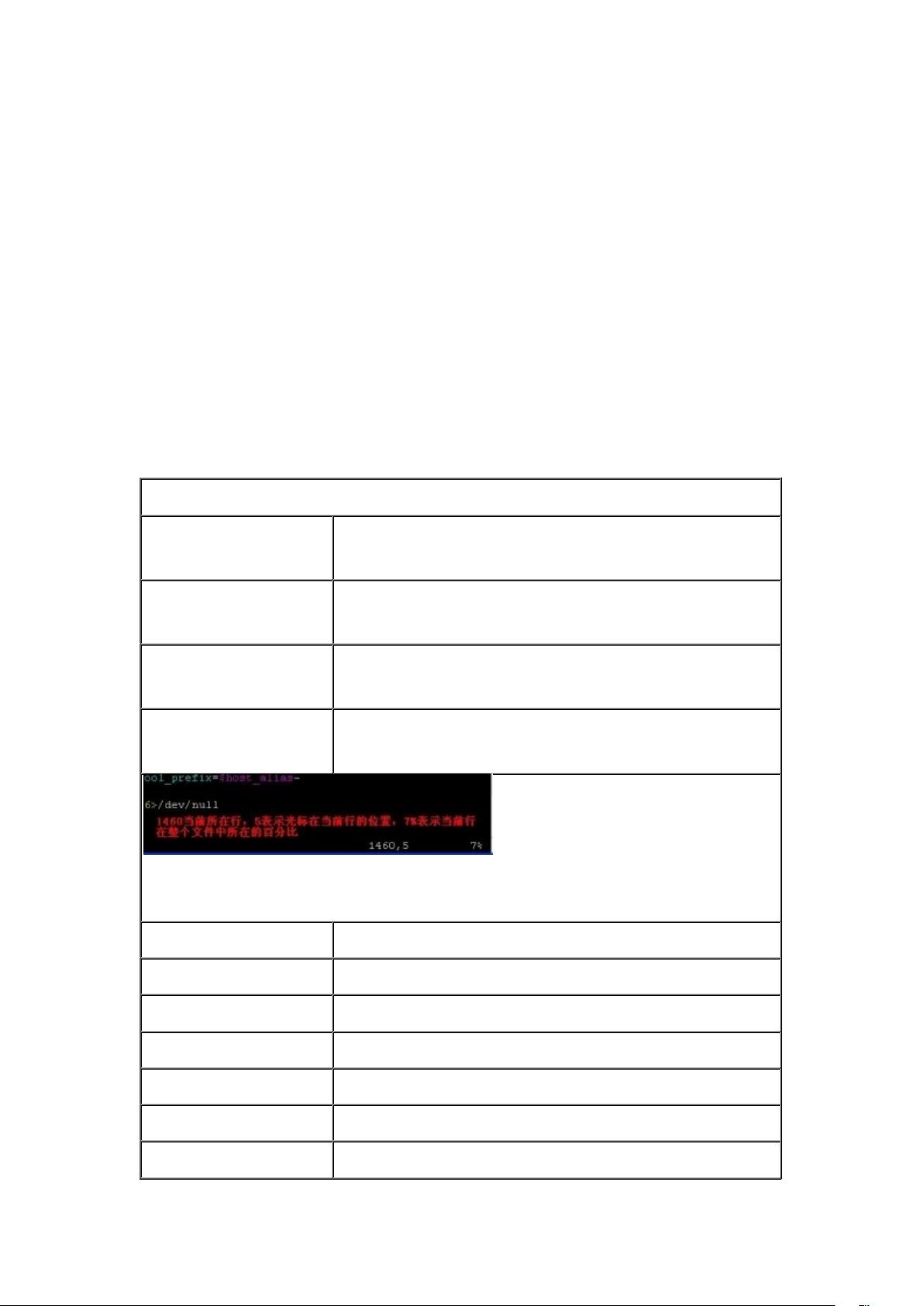Vim编辑器基础操作指南
需积分: 0 101 浏览量
更新于2024-08-04
收藏 121KB DOCX 举报
"这篇教程介绍了Vim的基本使用,包括光标移动、删除、复制、粘贴、区块选择、查找、替换、保存、退出以及环境变量的设置,旨在帮助用户掌握Vim的基础操作。"
在Vim编辑器中,熟练掌握基本操作是提高效率的关键。Vim分为两种模式:命令模式和插入模式。在命令模式下,你可以执行各种编辑操作,而插入模式则允许你直接在文本中输入内容。
**一、光标移动**
光标移动是编辑的基础,Vim提供了多种方式来高效地移动光标:
- `h` 或 向左箭头键:向左移动一个字符,`20h` 或 `20(←)` 则向左移动20个字符。
- `j` 或 向下箭头键:向下移动一行,`20j` 或 `20(↓)` 移动20行。
- `k` 或 向上箭头键:向上移动一行,`20k` 或 `20(↑)` 移动20行。
- `l` 或 向右箭头键:向右移动一个字符,`20l` 或 `20(→)` 移动20字符。
- 避免使用小键盘输入数字,以免误入插入模式。
**二、删除、复制、粘贴、撤销**
- 删除:`x` 删除当前字符,`dd` 删除当前行。
- 复制(剪切):`yy` 复制当前行,`yw` 复制当前单词。
- 粘贴:`p` 在光标后粘贴,`P` 在光标前粘贴。
- 撤销:`u` 撤销最近一次操作。
**三、区块选择、查找、替换**
- 区块选择:使用`v` 进入可视模式,然后移动光标选择区块,`y` 复制,`d` 删除。
- 查找:`:/{pattern}` 搜索指定模式,`n` 和 `N` 分别用于查找下一个和上一个匹配项。
- 替换:`:s/{old}/{new}` 替换当前行的第一个匹配项,`g` + `:s/{old}/{new}` 替换文件中所有匹配项。
**四、保存、退出、环境变量**
- 保存:`:w` 保存文件但不退出,`:wq` 保存并退出,`:q!` 强制退出而不保存。
- 设置环境变量:`:set nu` 显示行号,`:set nonu` 取消显示行号。
**五、其他常用操作**
- 屏幕滚动:`Ctrl+f` 向下移动一页,`Ctrl+b` 向上移动一页,`Ctrl+d` 向下移动半页,`Ctrl+u` 向上移动半页。
- 查找/替换:`:/{pattern}` 查找,`:s/{old}/{new}/g` 全文替换。
Vim的这些基本操作虽然需要一定的学习成本,但一旦熟悉,将极大地提升程序员和其他经常需要编辑文本的用户的效率。对于大多数日常编辑任务,这些操作已经足够,但对于涉及多文件操作的情况,可能需要更专业的集成开发环境(IDE)或文本编辑器。
390 浏览量
475 浏览量
238 浏览量
217 浏览量
2237 浏览量
2013-10-03 上传
158 浏览量
168 浏览量